Hiểu và sử dụng thuộc tính tệp
Tệp Windows có một số thuộc tính hoặc thuộc tính. Các thuộc tính này ảnh hưởng đến cách tệp có thể được thao tác. Sau đây là danh sách các thuộc tính tệp có sẵn và ý nghĩa của chúng:
-
Read-only: Không thể vô tình chỉnh sửa và lưu tệp.
-
Hidden: Không thể nhìn thấy tệp trong Windows Explorer. (Các tệp ẩn sẽ được thảo luận trong một mẹo khác.)
-
System: Tệp là tệp hệ thống và người dùng không nên thao tác.
-
Tệp đã sẵn sàng để lưu trữ: Điều này ban đầu được sử dụng để chỉ ra rằng tệp có sẵn để được sao lưu. Thuộc tính này không còn được sử dụng trong phần lớn các chương trình sao lưu hiện nay.
-
Cho phép tệp này có nội dung được lập chỉ mục ngoài thuộc tính tệp: Điều này cho hệ thống biết rằng khi lập chỉ mục tệp, nó cũng phải lập chỉ mục nội dung của tệp. Lập chỉ mục nội dung của tệp cho phép bạn sử dụng tính năng Tìm kiếm của Windows Explorer để tìm tệp chứa văn bản được chỉ định. Nếu nội dung không được lập chỉ mục, tính năng Tìm kiếm sẽ chỉ tìm các tệp theo tên của chúng.
-
Nén nội dung để tiết kiệm dung lượng đĩa: Điều này cho hệ thống nén tệp để tiết kiệm dung lượng ổ đĩa. Tệp được nén sẽ hiển thị bằng màu xanh lam.
-
_ Mã hóa nội dung để bảo mật dữ liệu_: Điều này làm cho tệp được mã hóa, giả sử hệ thống có chính sách khôi phục được định cấu hình đúng.
Có một số cách để xem và thay đổi các thuộc tính của tệp. Một cách là thông qua Windows Explorer hoặc File Explorer. Bằng cách nhấp chuột phải vào tệp và chọn Thuộc tính, Windows sẽ hiển thị hộp thoại Thuộc tính cho tệp. (Xem Hình 1.)
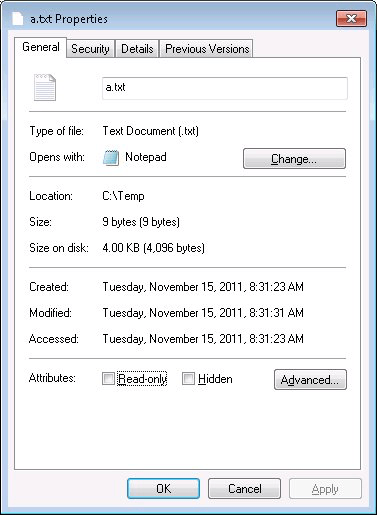
Hình 1. Cửa sổ Thuộc tính của tệp.
Trong hộp thoại Thuộc tính, bạn có thể đặt các thuộc tính Chỉ đọc và Ẩn. Tuy nhiên, có nhiều thuộc tính hơn và bạn có thể thấy những thuộc tính này bằng cách nhấp vào nút Nâng cao để hiển thị hộp thoại Thuộc tính nâng cao. (Xem Hình 2.)
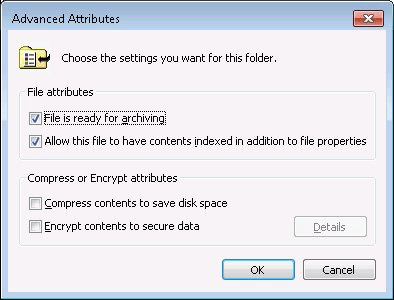
Hình 2. Cửa sổ Thuộc tính nâng cao của tệp.
Một lần nữa, thiết lập hoặc xóa các hộp kiểm là cách bạn đặt hoặc xóa các thuộc tính của tệp.
Mẹo này (12023) áp dụng cho Windows 7, 8 và 10.